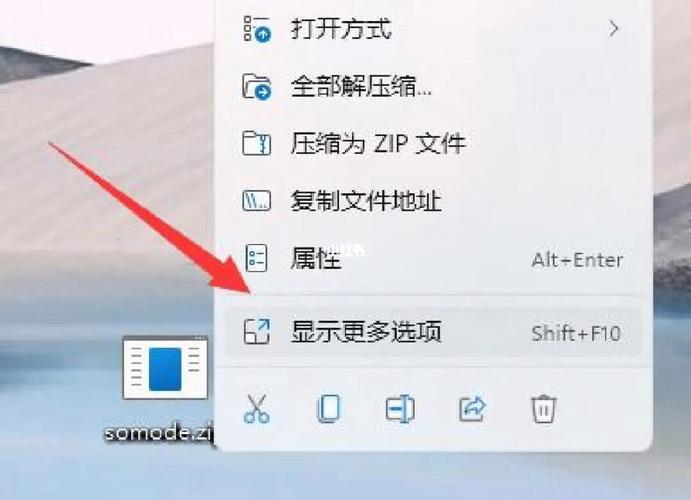1. 强制重启:首先尝试强制重启电脑。如果电脑卡住不动,可以长按电源键直到电脑完全关闭,然后再次按下电源键启动电脑。
2. 安全模式启动:如果强制重启后问题仍然存在,可以尝试进入安全模式。在电脑启动时,不断按F8键(或在某些电脑上按Shift F8),然后选择“安全模式”启动。在安全模式下,你可以尝试修复系统问题或卸载最近安装的软件。
3. 系统还原:如果安全模式启动成功,可以尝试使用系统还原功能。进入“控制面板” > “系统和安全” > “系统” > “系统保护” > “系统还原”,选择一个还原点,然后按照提示操作。
4. 启动修复:如果系统还原不可用,可以尝试使用Windows安装盘进行启动修复。将安装盘插入电脑,然后按照提示选择“修复计算机” > “启动修复”。
5. 检查硬件问题:如果以上方法都无法解决问题,可能是硬件问题导致的。可以检查内存条、硬盘、电源等硬件是否正常工作。如果不确定如何检查,可以寻求专业人员的帮助。
6. 重装系统:如果所有方法都无法解决问题,可能需要重装系统。在重装系统之前,请确保备份重要数据,以免丢失。
请注意,以上步骤可能需要一定的计算机知识。如果不确定如何操作,建议寻求专业人员的帮助。
电脑卡在正在启动Windows界面?教你几招轻松解决
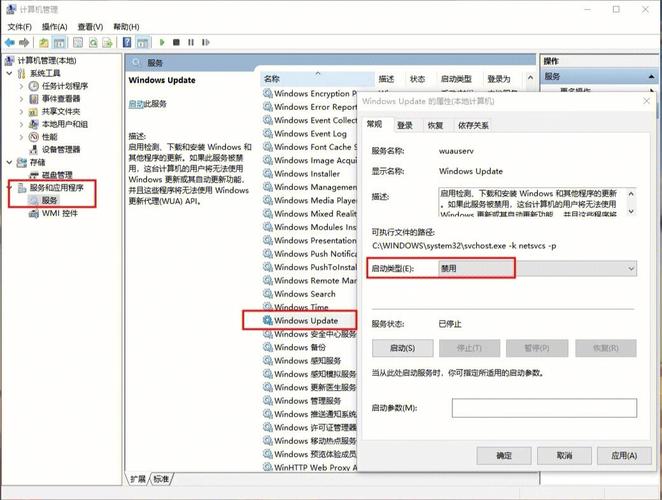
在日常生活中,电脑是我们不可或缺的工具之一。在使用过程中,我们可能会遇到各种问题,其中之一就是电脑卡在正在启动Windows界面。这种情况不仅影响工作效率,还可能让人感到焦虑。本文将为您详细介绍电脑卡在正在启动Windows界面的原因及解决方法,帮助您轻松应对这一难题。
一、电脑卡在正在启动Windows界面的原因
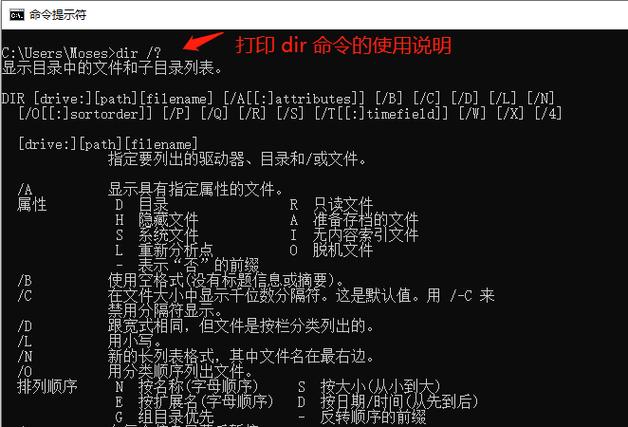
电脑卡在正在启动Windows界面,可能是由于以下原因造成的:
系统文件损坏
硬件故障,如内存条松动、硬盘损坏等
驱动程序问题
开机自启程序过多
病毒或恶意软件感染
二、解决电脑卡在正在启动Windows界面的方法
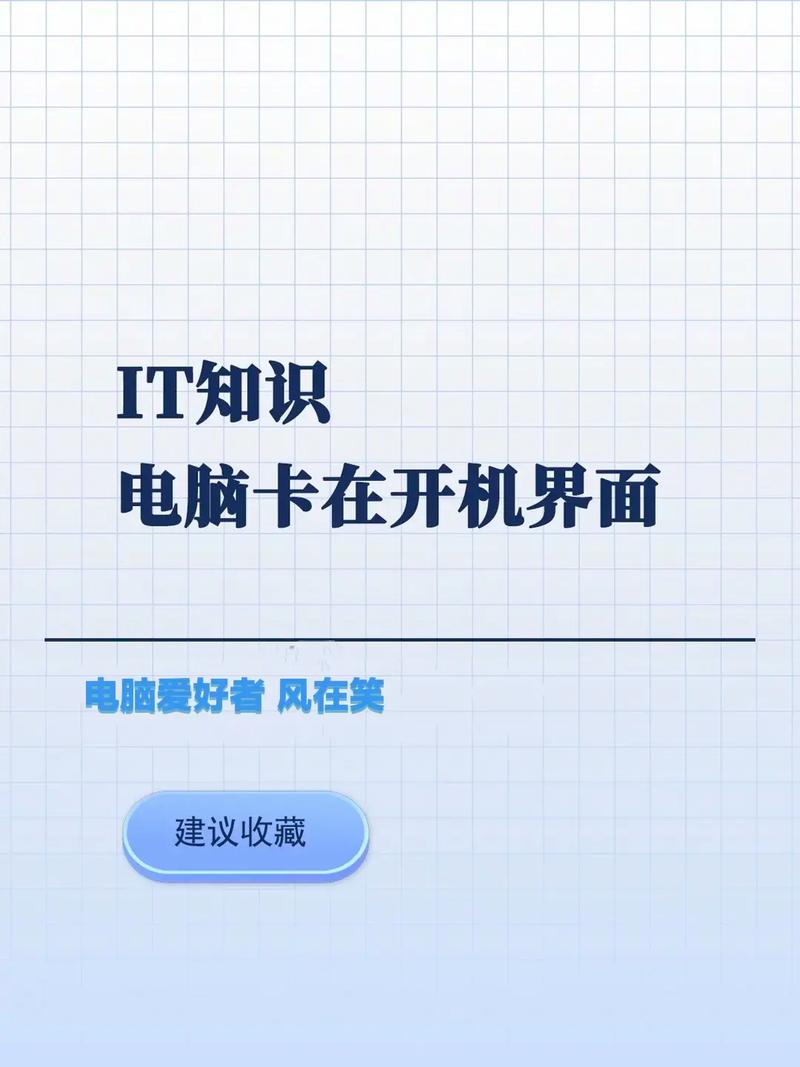
1. 重启电脑
首先,您可以尝试强制关机,然后重启电脑。有时候,重启电脑可以解决一些临时性的问题。
2. 检查内存条和硬盘

如果电脑内存条松动或硬盘损坏,可能会导致电脑卡在启动Windows界面。您可以尝试重新插拔内存条,或者更换硬盘,看是否能解决问题。
3. 清理开机自启程序
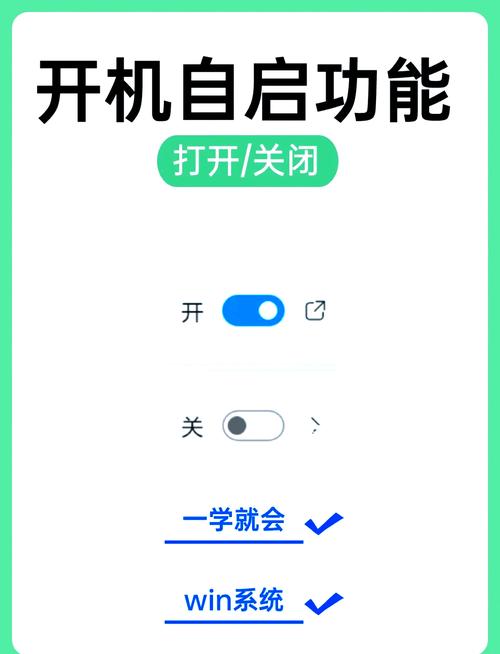
开机自启程序过多会占用大量系统资源,导致电脑启动缓慢。您可以进入任务管理器,查看并关闭不必要的自启程序。
4. 检查病毒或恶意软件
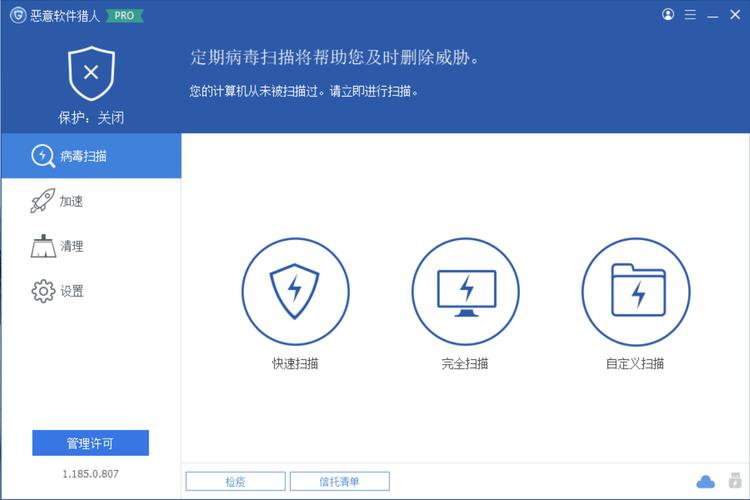
病毒或恶意软件感染可能会导致电脑卡在启动Windows界面。您可以使用杀毒软件进行全盘扫描,清除病毒或恶意软件。
5. 使用安全模式启动
如果以上方法都无法解决问题,您可以尝试进入安全模式启动电脑。在安全模式下,您可以检查驱动程序和软件是否正常,以及是否存在兼容性问题。
6. 还原系统或重装系统

如果电脑卡在正在启动Windows界面的问题依然存在,您可以尝试还原系统到之前的正常状态,或者重装系统。在重装系统之前,请确保备份重要数据。
三、预防措施

定期检查电脑硬件,确保硬件正常工作
安装并更新杀毒软件,防止病毒或恶意软件感染
合理设置开机自启程序,避免占用过多系统资源
定期备份重要数据,以防数据丢失